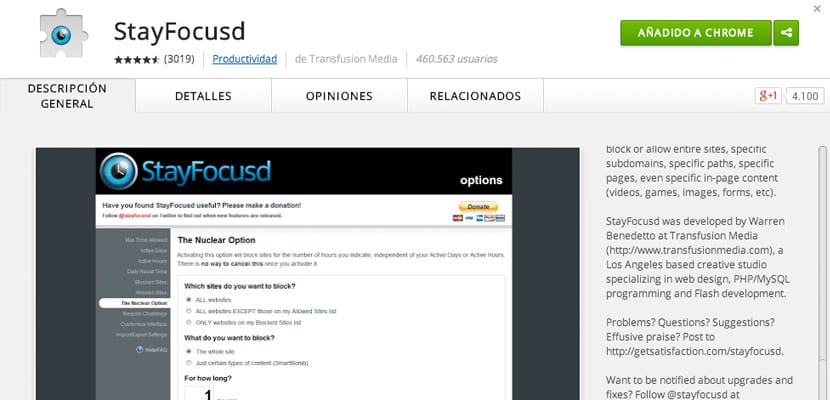
Vad StayFocusd gör är att begränsa tiden du kan spendera på vissa webbplatser. Du kan konfigurera de sidor som slösar bort tid (sociala nätverk, e-post, tidningar ...) och välja maximal tid du kan spendera på dem. På det här sättet undviker du att peka på Internet och det är lättare att fokusera på ditt verkliga arbete.
Finns för Google Chrome, som används av mer än 460.000 25 användare. Den här applikationen fungerar enligt följande: uppgiften som du ska utveckla kommer att delas upp i flera faser eller deluppgifter som som standard kommer att pågå i 25 minuter. I slutet av varje 5 minuters underuppgift ger applikationen dig en kort XNUMX-minuters paus. Detta kallas Pomodoro-tekniken, och vad det gör är att du fokuserar all din uppmärksamhet på din uppgift och, viktigast av allt, du får till och med avsluta arbetet före den planerade tiden.
Det är enkelt att ställa in den här applikationen. När vi väl är installerade i vår Chrome klickar vi på ikonen som ska visas i vår webbläsare. Även om det är på engelska är dess användning mycket intuitivt. Låt oss gå till konfiguration (enda ordet på spanska) och då ser vi på en flik vad som intresserar oss. I den vänstra kolumnen allt vi kan konfigurera:
- Max tillåten tid - Maximal tillåten tid på varje blockerad webbplats.
- Aktiva dagar - dagar applikationen aktiveras.
- Aktiva timmar - timmar som den kommer att aktiveras.
- Daglig återställningstid - timme då tidräknaren återställs till 0.
- Blockerade webbplatser - Blockerade webbplatser.
- Tillåtna webbplatser - Tillåtna webbplatser.
- Kärnkraftsalternativet - Kärnkraftsalternativet.
- Kräv utmaning - Vi är mycket fusk, det är därför det här alternativet finns. Vi vill förmodligen ändra konfigurationen för att göra tiderna mer flexibla, och för att undvika detta finns det den svåra utmaningen (men inte omöjlig, som appen säger till oss) som du kan aktivera.
- Anpassa - Anpassning. Bestäm här de annonser du vill att jag ska visa dig (eller inte). Till exempel, det enda alternativet som jag skulle inaktivera är "Uppdateringsmeddelanden om StayFocused”(Nyheter om appuppdateringar).
- Importera / exportera inställningar - För att importera eller exportera dina data från applikationen så att du inte tappar den.
Installerar StayFocusd på Google Chrome
Ange bara Chrome-applikationskatalogen och sök StayFocusd i kategorin Produktivitet. När du väl hittat klickar du på namnet så visas en dialogruta med kategorierna Allmän beskrivning, detaljer, etc. Högst upp i rutan ser vi en blå knapp som säger "Lägg till i Google Chrome”. Klicka där ... och voila! Du har redan installerat programmet. Du kan stänga och öppna webbläsaren igen eller bara vänta några minuter tills ikonen visas i navigeringsfältet (ett ögonblick).
Ställa in StayFocusd
Vi ska konfigurera applikationen steg för steg. Klicka på applikationsikonen och sedan, i den lilla pratbubblan, ska vi konfiguration.
En Max tillåten tid Vi bestämmer de protokoll som vi tillåter oss att besöka de webbplatser som vi kommer att blockera. Det vill säga den tid vi kommer att tillbringa på de platser där vi inte vill vara eftersom vi vet att vi slösar bort tid. Som standard har vi 10 minuter. Jag har bestämt mig för att sänka dem till två minuter: om jag förbjuder dessa webbplatser kommer det att vara för något. Låt bli?.
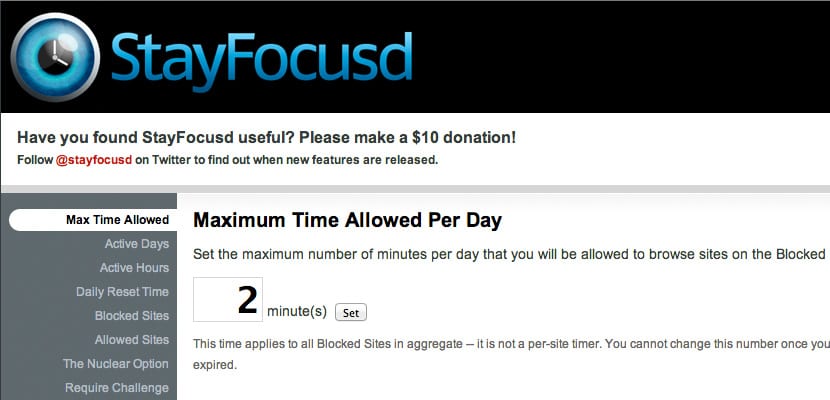
Aktiva dagar. Om vi kommer till arbetsdagen avmarkerar vi bara lördag (lördag) och söndag (Söndag).
Aktiva timmar. Vi fortsätter med arbetsdagen. Här beror det på tidsinställningarna för var och en. I mitt fall är det från 8:30 till 17:30. Ja, du tittar på 9 timmar ... Men i själva verket är det att jag stannar en timme för att äta, så sanningen är att det är 8 timmar.
Daglig återställningstid. Jag tycker att tolv på natten är ett bra alternativ: 12:00.
Blockerade webbplatser. Låt oss gå till kärnan i saken. Det som gör mig mer oproduktiv är sociala nätverk, som jag antar kommer att hända för många. Så jag har beslutat att ta med i mina "svarta lista" -sidor som Facebook, Twitter, Pinterest och tidningar som jag har mest besökt. Detta om du behöver internet för ditt arbete. Om du ska utforma skulle en drastisk åtgärd (och säkert, mycket effektiv) vara att blockera ALLA webbplatser. Vi kommer senare att se hur man gör det.
Tillåtna webbplatser. De webbplatser där vi måste ange ja eller ja. I mitt fall, e-post.
Kärnkraftsalternativet. Kommer du ihåg vad jag brukade säga om att blockera alla webbplatser? Detta är alternativet. Vi kan blockera alla webbplatser, vi kan bara tillåta de som vi har markerat Tillåtna webbplatser eller bara blockera dem på listan Blockerade webbplatser. Men inte bara det: vi kan fortsätta bestämma vad vi vill blockera; hela webbplatsen (hela webbplatsen) eller bara en viss typ av innehåll (bara vissa typer av innehåll), tid och jämnt schema för när vi vill att den här konfigurationen ska starta (just nu-nu, när min maximalt tillåtna tid har överskridits-när min maximalt tillåtna tid tar slut, vid en viss tidpunktvid en viss tidpunkt).
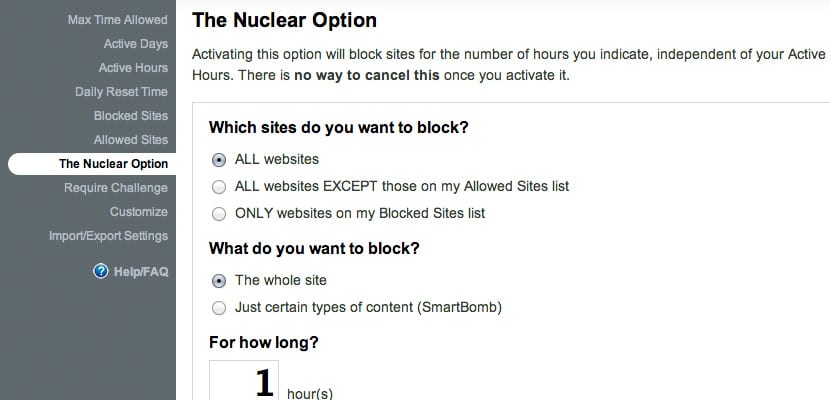
Slutligen hoppar jag över utmaningsalternativet (inte för nu, tack) och min senaste konfiguration fokuserar på avsnittet skräddarsy, inaktiverar nyheterna om appuppdateringar. Duktig!.
Det är intressant att notera att om Google Chrome inte användes, skulle vi också ha möjlighet att ladda ner det till vår dator genom att besöka bytesignals.com/stayfocused.